亲爱的电脑达人,你是否曾想过,让你的电脑在你不经意间就启动那些重要的程序呢?没错,今天我要跟你分享的就是这个神奇的技能——注册Windows系统服务。想象每天早上,你的电脑自动启动,那些你常用的软件、工具,甚至是你的工作项目,都像忠诚的士兵一样,准时“报到”。是不是很酷?那就跟我一起探索这个秘密世界吧!
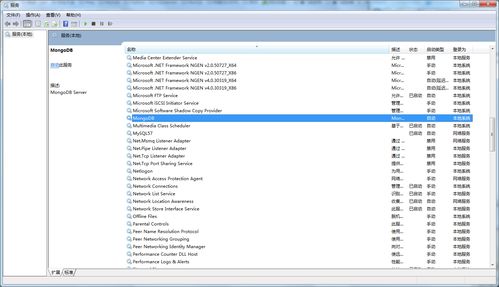
在Windows的世界里,服务是一种特殊的后台应用程序。它们可以在用户登录之前启动,并且通常在系统启动时自动运行。这些服务就像是无形的助手,默默地为你的电脑提供支持。比如,网络连接、硬件驱动支持和系统管理任务等,都是它们的工作范畴。
服务与普通的桌面应用程序不同,它们没有用户界面,不会打扰你的工作。它们以非交互方式运行,默默地服务于系统或其他应用程序。是不是觉得它们有点像超级英雄呢?
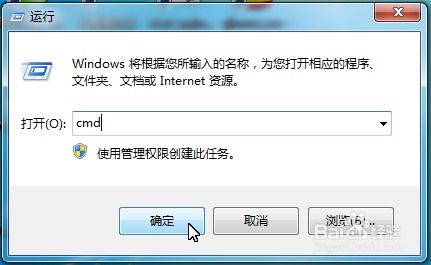
那么,如何将一个普通的可执行文件(.exe)注册为Windows服务呢?别急,我来教你轻松三步走!
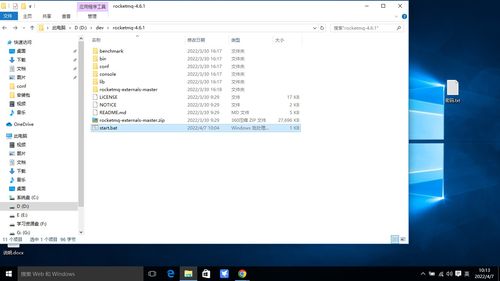
首先,你需要打开命令提示符(cmd),最好是以管理员身份运行。使用`sc create`命令创建一个新的服务项。比如,你想创建一个名为“我的服务”的服务,可以这样操作:
sc create \我的服务\ binPath=\D:\\我的程序\\myapp.exe\ type=own start=auto
这里,“我的服务”是服务的名称,`binPath`是程序的路径,`type`和`start`分别表示服务的类型和启动方式。
创建服务后,你还可以调整其属性,比如设置描述、依赖关系、启动账户等。这可以通过`sc config`命令或编程方式完成。
创建并配置好服务后,使用`sc start`命令或ServiceController.Start()方法启动服务。一旦启动,服务就会在后台持续运行,就像一位忠诚的守护者。
以Tomcat为例,我们可以通过以下步骤将其注册为Windows服务:
1. 下载Tomcat安装包,并解压到指定目录。
2. 打开命令提示符,以管理员身份运行。
3. 使用`sc create`命令创建服务:
sc create Tomcat binPath=\D:\\Tomcat\\bin\\catalina.bat\ type=own start=auto
4. 启动服务:
sc start Tomcat
现在,每当你的电脑启动时,Tomcat就会自动运行,你就可以通过浏览器访问它了。
除了使用命令行工具,你还可以使用第三方工具来注册服务。比如,`winsw`和`Apache Commons Daemon`等,它们可以让你更方便地将应用程序注册为Windows服务。
以`winsw`为例,你只需要将应用程序的路径和配置信息写入一个XML文件中,然后使用`winsw`命令行工具启动服务即可。
winsw install myapp.xml
这样,你的应用程序就被注册为Windows服务了。
通过注册Windows系统服务,你可以让你的电脑更加智能,更加高效。无论是自动启动应用程序,还是实现复杂的自动化任务,服务都能帮你轻松实现。
现在,你已经掌握了注册Windows服务的方法,是不是觉得电脑变得更加听话了呢?快来试试吧,让你的电脑成为你的得力助手,一起创造更美好的未来!